操作方法
操作方法:移除嵌入式故事地图的页脚栏
摘要
默认情况下,将经典 Esri 故事地图嵌入另一个故事地图或者诸如 ArcGIS Dashboards 等 web 应用程序时,嵌入式故事地图底部将显示页脚栏。 有时需要移除不需要的页脚栏。
本文提供了移除嵌入式故事地图的页脚栏的步骤。
注: 借助嵌入式故事地图的页脚栏,用户可以共享或最大限度地使用故事地图。 将其移除会限制此功能。
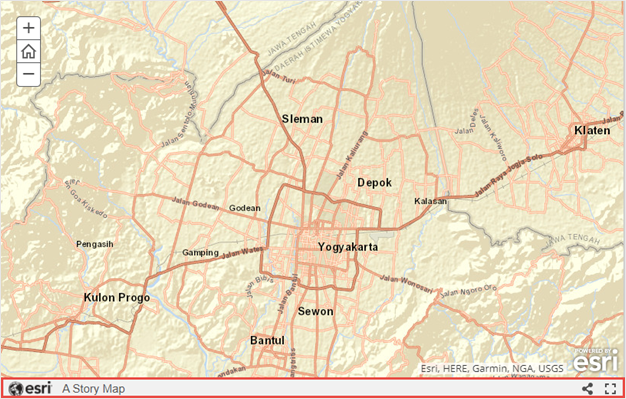
过程
要移除页脚栏,需要在嵌入所需平台时,在嵌入式故事地图的 URL 末尾添加“&classicEmbedMode”参数。
- 在经典故事地图中,单击 My Stories。
- 浏览至并单击该故事地图。 单击共享链接图标
 。
。 - 在与世界共享您的故事!窗口中,复制故事地图的 URL,然后单击关闭。
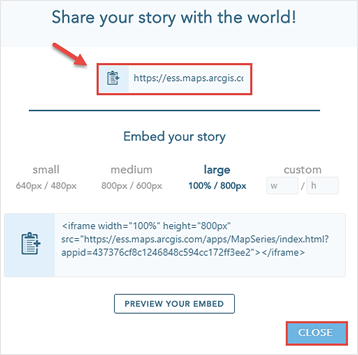
- 将故事地图嵌入所需平台中。 在以下示例中,将使用 ArcGIS Dashboards 中的嵌入式内容元素来嵌入故事地图。
- 在 ArcGIS Dashboards 中,添加嵌入式内容元素。 有关详细信息,请参阅 ArcGIS Dashboards:添加元素。
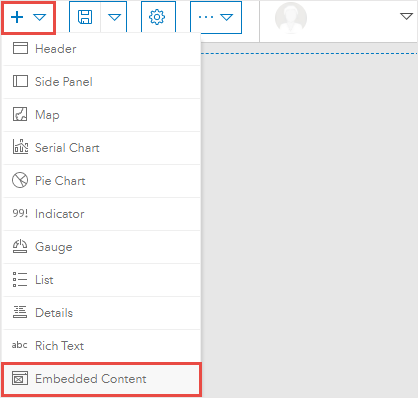
- 在嵌入式内容窗口的数据选项卡中,复制 URL 字段中的故事地图 URL,然后在此 URL 的末尾添加“&classicEmbedMode”参数。 单击完成。
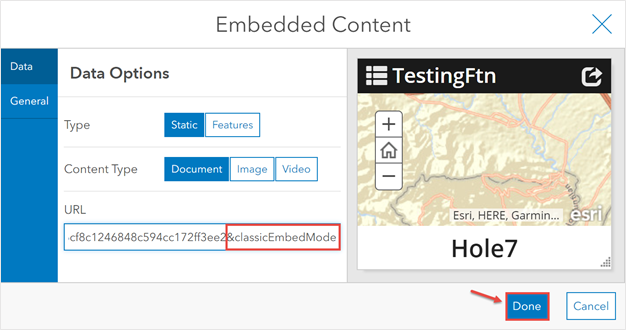
下图显示了从嵌入式故事地图中移除页脚栏。
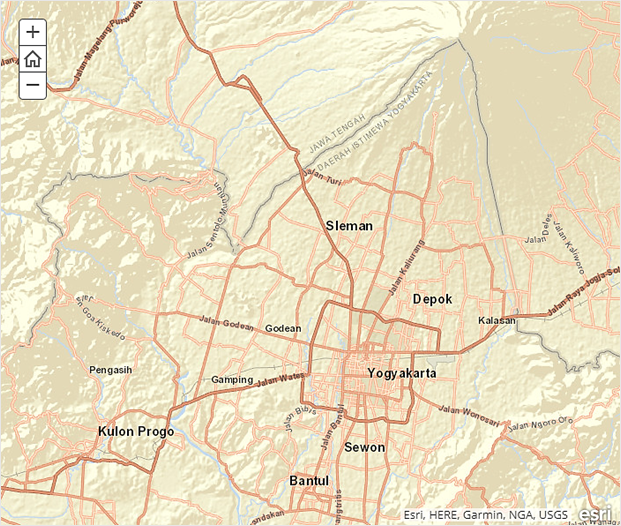
文章 ID: 000024328
获取来自 ArcGIS 专家的帮助
立即开始聊天

